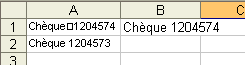Enfin de retour. J'ai eu à nettoyer les spams, mettre en place un filtre pour les commentaires et faire la mise à jour avec WordPress 2. J'en ai aussi profité pour changer le graphisme du site. Le design n'est pas définitif, mais c'est un bon début 😉
Récemment, j'ai eu à développer deux applications d'une certaine complexité, le genre sommeprod sur 5 lignes !
Sommeprod est très pratique, mais lorsqu'on doit l'utiliser sur des bases de données importantes, cette fonction peut s'avèrer très gourmande en recalculation.
De plus, mes feuilles de calcul étant assez complexes, il devenait difficile de savoir par où commencer pour améliorer le calcul.
En visitant le site http://www.decisionmodels.com , outre les excellents conseils que l'on peut y trouver, j'ai décidé d'acheter le logiciel FastExcel et je dois dire que je ne suis pas décu du résultat.
C'est un régal.
FastExcel permet de repèrer les bottlenecks ("bouchons") dans vos feuilles de calculs. Ca permet ainsi de repèrer facilement la feuille, puis la plage de cellule à optimiser. C'est là une des options parmi des dizaines d'autres.
Le guide fourni avec FastExcel permet aussi d'optimiser fortement le recalcul de vos classeurs en donnant des explications très complètes.
Je suis ainsi passé de feuilles de calculs mettant des dizaines de secondes à un recalcul quasi-immédiat 🙂
Seul point faible, il vaut mieux être anglophone.
Bonne journée.
Gaetan Mourmant